Terra Mail Profissional - Principais Funcionalidades
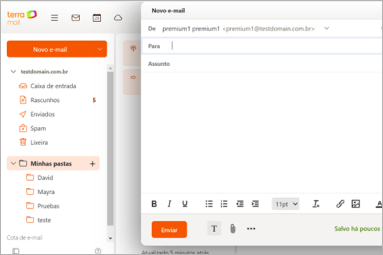
Como enviar um novo E-mail.
Para enviar um novo e-mail, você deverá clicar na página inicial no botão “Novo E-mail”. Na nova tela você poderá selecionar contatos de envio, assunto e mensagem. Você poderá utilizar a barra de ferramentas para realizar ajustes no texto e encontrará abaixo os botões para enviar o e-mail, anexar arquivos e opções para inserção de assinatura, confirmação de leitura e seleção de prioridade da mensagem.
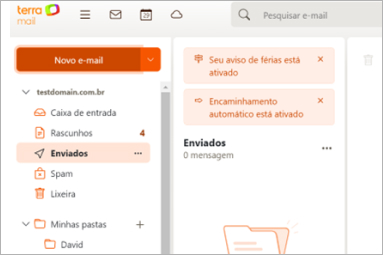
Como checar meus e-mails enviados.
Para verificar os seus e-mails enviados, você poderá clicar no botão “Enviados” na página inicial e para pesquisar utilize a barra de pesquisa na parte superior da tela.
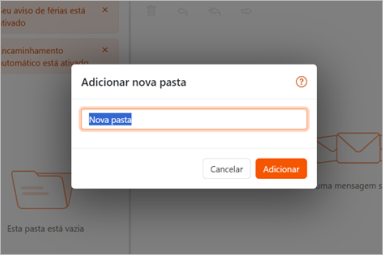
Como criar pastas.
Para criar pastas, clique no botão adicionar, na nova tela inserir o nome da pasta e clique em adicionar. A nova pasta será criada na tela inicial e você poderá mover as mensagens.
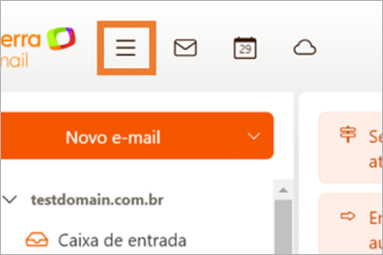
Como salvar contatos no Catálogo de Endereços.
No botão de aplicativos, no canto superior direito clicar no botão “Catálogo de Endereços”. Clicar em Novo Contato, e inserir foto e os dados pessoais e empresariais do seu contato.
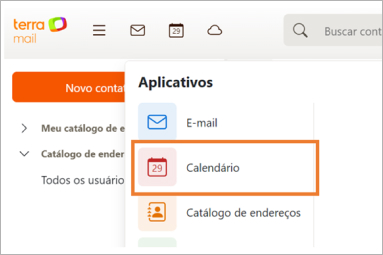
Como usar o Calendário.
No botão de aplicativos, no canto superior direito clicar no botão “Calendário”. Com essa funcionalidade você poderá enviar convites de compromissos e reuniões. Você poderá selecionar o Título do compromisso, convidar participantes, escolher a data e o local, inserir lembretes e anexos. Depois de realizar as configurações necessárias, clique em “Criar”.
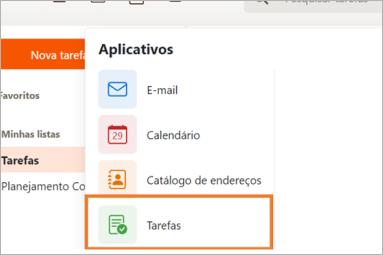
Como usar o Tarefas.
No botão de aplicativos, no canto superior direito clicar no botão “Tarefas”. Com essa funcionalidade você poderá criar tarefas que precisam ser realizadas por você e poderá também compartilhar essa tarefa com pessoas que fazem parte do seu grupo de estudos ou trabalho e colaborarão com essa atividade.
Você poderá escolher a data de início e término da tarefa, enviar lembretes, incluir o status e o progresso da tarefe, incluir participantes, adicionar textos e anexos. Após as configurações concluídas, clicar em “Criar”.
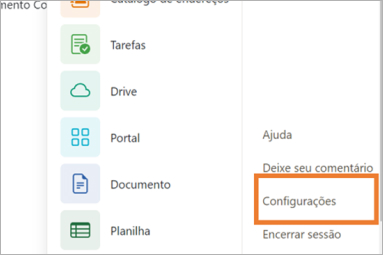
Como configurar aviso de férias.
No botão de aplicativos, no canto superior direito clicar no botão “Configurações” e depois “E-mail”. Selecionar a opção “Aviso de férias” e configurar o período de ausência e a mensagem que ficará disponível. Após as configurações concluídas, clicar em “Criar”.
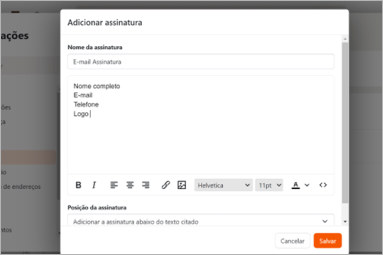
Como configurar assinatura.
No botão de aplicativos, no canto superior direito clicar no botão “Configurações” e depois “E-mail”. Selecionar a opção “Assinaturas” configurar o nome da assinatura e os dados que serão incluídos, após os dados configurados, clicar em “Salvar”.
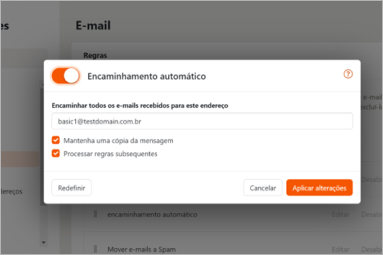
Como configurar redirecionamento de mensagens.
No botão de aplicativos, no canto superior direito clicar no botão “Configurações” e depois “E-mail”. Selecionar a opção “Encaminhamento Automático” informar o e-mail que deseja redirecionar as mensagens e selecionar se deseja manter uma cópia da mensagem no Terra Mail. Após os dados configurados, clicar em “Aplicar alterações”.
Mais tutoriais sobre Terra Mail Profissional
Tutoriais ou Perguntas
Frequentes
de outros produtos
Acesso rápido
Acesse rapidamente as principais funcionalidades
TERRA MAIL
O gerenciador de e-mail que facilita o seu dia a dia
Formas de pagamento
-
Cartão de crédito